
Ranije smo razgovarali o mogućnostima upravljanja i ograničenjima pristupa Windows korisnicima Wi-Fi mrežama na temelju grupnih pravila. Ova funkcija omogućuje vam centralno upravljanje bijelim / crnim popisima Wi-Fi mreža i omogućavanje / ograničavanje korisničkog pristupa njima. Danas ćemo pokazati kako istu funkciju implementirati u običnog Windows 8 korisnika bez korištenja složenih GPO-ova.
Za upravljanje popisom Wi-Fi mreža dostupnih korisniku, koristit ćemo funkciju WLAN filtriranja u uslužnom programu Netscape (Za ostale primjere upotrebe netsh-a na Windows-u za upravljanje bežičnim mrežama pogledajte ovaj članak).
primjedba. Sve opisane operacije izvode se s lokalnim administratorima. To također znači da ako administrator računala ograniči pristup određenim Wi-Fi mrežama, prosječni korisnik neće moći promijeniti ovo ponašanje..Filtriranje popisa dostupnih Wi-Fi mreža temelji se na konceptima bijelog i crnog popisa SSID-ova Wi-Fi mreža.
primjedba. SSID (identifikator servisnih skupova) jedinstveno je ime bežične mreže, ono isto koje vidite na popisu dostupnih Wi-Fi mreža tijekom gledanja bežičnog okruženja. Taj je naziv naveden u postavkama Wi-Fi pristupne točke (hardver ili softver), njegova maksimalna duljina je 32 znaka, a ime je velika i mala slova.
Razmotrite dva osnovna scenarija za korištenje Wi-Fi filtriranja:
- Zadatak: sakrijte od korisnika sve Wi-Fi mreže, osim dopuštenih
- Zadatak: sakrijte samo određene Wi-Fi (na primjer, otvorene i nesigurne) mreže
Prvi scenarij pretpostavlja da moramo konfigurirati Windows 8 tako da sustav vidi samo one Wi-Fi mreže koje je odredio administrator (sve ostale mreže trebaju biti blokirane i skrivene od korisnika). Da biste implementirali ovaj scenarij:
- Pokrenite naredbeni redak kao administrator
- Napravite nove filtre specificirajući SSID mreže koji bi trebao biti dostupan za povezivanje na popisu Wi-Fi mreže (bijeli popis):
netsh wlan dodati dozvolu filtra = dozvoli ssid = "White_SSID" networktype = infrastruktura
primjedba. Pomoću istih naredbi možete na bijeli popis dodati SSID svih dozvoljenih Wi-Fi mreža koje bi korisničko računalo trebalo vidjeti.. - Sljedeća naredba onemogućit će prikaz svih ostalih (obično nepouzdanih Wi-FI mreža):
netsh wlan dodati dozvolu filtra = demyall networktype = infrastruktura

Razmotrimo drugi scenarij, kada od korisnika moramo sakriti SSID-ove određenih Wi-FI mreža. Da biste to učinili:
- Pokreni cmd u načinu rada administratora
- Za svaku od Wi-Fi mreža koje želimo sakriti pokrenite naredbu:
netsh wlan dodati dozvolu filtra = block ssid = "Black_SSID" networktype = infrastruktura
Popis primijenjenih filtara može se dobiti pomoću naredbe:
netsh wlan show filter
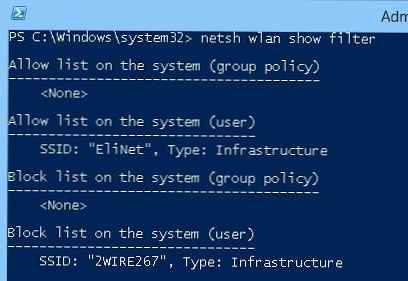 U našem slučaju vidimo da se koriste dva korisnička filtra: jedna mreža je dodana na Popis dopuštenih, a jedan na Popis blokova..
U našem slučaju vidimo da se koriste dva korisnička filtra: jedna mreža je dodana na Popis dopuštenih, a jedan na Popis blokova..
Za uklanjanje SSID WiFi mreže i popisa zabranjenih:
- Pokrenite naredbu
netsh wlan set blocknetworks display = pokazati
- Nakon izvršavanja prethodne naredbe, sve mreže koje je blokirao Wi-FI filtar bit će prikazane na popisu s malom ikonom u obliku križa (to znači da je ova mreža blokirana).
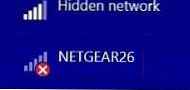
- Mi uklanjamo ovu mrežu s crnog popisa:
netsh će izbrisati dozvolu filtra = block ssid = NETGEAR26 networktype = infrastruktura
- Isključite prikaz skrivenih bežičnih mreža:
netsh wlan set blokirane mreže prikaz = sakriti
Da biste očistili sve korištene Wi-Fi filtre, pokrenite naredbu:
netsh wlan brisanje dozvola filtra = uskraćivanje networktype = infrastruktura
 Uspjeh naredbe označava se natpisom:
Uspjeh naredbe označava se natpisom:
Jedna zanimljiva točka - ako administrator računala koristi filtre za ograničavanje pristupa korisnicima bežičnim mrežama, obični korisnik računala može popisati sve trenutno dostupne bežične mreže pomoću naredbe:
netsh wlan set blocknetworks display = pokazati
Blokirane mreže bit će označene ikonom crvenog križa i nećete se moći povezati s njima.
Gore navedene metode filtriranja pristupa Wi-Fi mrežama rade u sustavu Windows 7 / Vista.





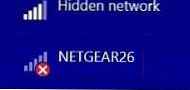



![Microsoftovi financijski rezultati [Q1 FY2016] oblak, Lumia dolje, Bing je konačno postao isplativ](http://telusuri.info/img/images_1/finansovie-rezultati-microsoft-[q1-fy2016]-oblako-vverh-lumia-vniz-bing-nakonec-to-stal-rentabelnim.jpg)



